【これで解決!】Androidの画面の明るさを調整する方法
こんにちは、モガです。
今日はAndroidの画面の明るさを調整する方法を解説します。
スマホを使っていて、
画面の明るさが気になったことは一度はあるはずです。
暗くて画面が見えにくかったり…
明るすぎて目が痛く感じたり…
あるいは偶然画面の明るさを調整してしまい、
急に画面が明るくなってビックリした経験もあるかもしれません。
※私は動画を見ている時によくやってしまいます。
そこでこの記事ではAndroidの画面の明るさを紹介する方法を解説します。
[ad#kijiue]
画面の明るさを調整する方法
機種によって表記は多少異なりますが、
以下の手順を踏んでいただければ大丈夫です。
まずはホーム画面から「設定」ボタンを押してください。
その後、「画面」というボタンを押して下さい。
画面に関する様々な設定項目が出て来ますね。
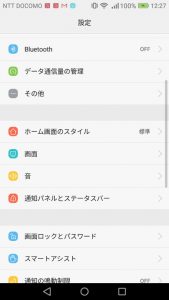
この中で「画面の明るさ」というボタンを押してください。
すると以下の画面が表示されます。
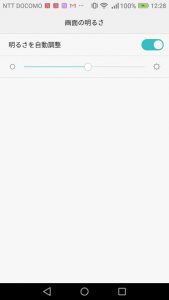
この画面で明るさを調整するのですが、
「スマホが勝手に調整してくれる設定」と「自分で手動で調整する設定」と、
大きく2つの設定を迫られることになります。
スマホが勝手に調整してくれる設定にしたい場合は、
「明るさを自動調整」のボタンをオンにしてください。
※ほとんどのスマホでは初期設定からオンになっています。
スマホが勝手に明るさを調整してくれるので、
表示される画面に最適な明るさをスマホが選んでくれます。
[ad#kijinaka]
一方でスマホが選んだ明るさが、
必ずしも自分が見やすい明るさではないこともあります。
「自分で自由に明るさを調整したい!」という場合は、
「明るさを自動調整」のボタンをオフにしてください。
すると下にあるボタンが操作できる様になります。
このボタンを左右に動かしながら、
明るさをその場で調整していきます。

ただし手動で調整するということは、
表示される画面によってスマホが自動で調整してくれない様になります。
その都度設定ボタンを押し、
上記の流れを踏む必要があるので、
面倒といえば面倒ですよね。
ただ数十秒とかからずに手動で明るさを変えられるので、
現状に不満がある場合は自分で自由に明るさを調整できる様に設定変更するのをオススメします。
[ad#kijisita]
[ad#kanrenkiji]


